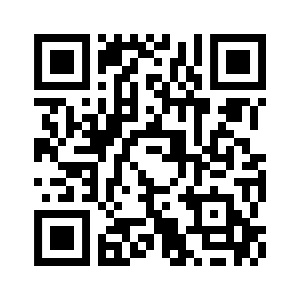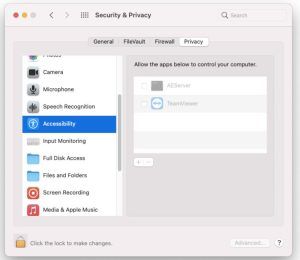Urządzenia mobilne
Zdalna pomoc jest dostępna także dla smartfona lub tabletu:
Szybkie pobieranie za pomocą kodu QR
TeamViewer QuickSupport dla systemu Android
Tak łatwo można zainstalować oprogramowanie do zdalnej konserwacji (TeamViewer QuickSupport) na smartfonie z systemem Android:
- Otwórz Play Store
 .
. - Wyszukaj “TeamViewer QuickSupport” w Sklepie Play
 .
. - Kliknij na “INSTALUJ”, a po instalacji kliknij na “OTWÓRZ”..
- Przy pierwszym uruchomieniu aplikacji otrzymasz krótki przewodnik o jej funkcjach. Przeciągnij go na bok i kliknij “DONE”.
- Pojawia się następujący ekran z identyfikatorem ID.
TeamViewer QuickSupport dla systemu iOS (Apple)
Tak łatwo zainstalować oprogramowanie do zdalnej obsługi technicznej (TeamViewer QuickSupport) na iPhonie lub iPadzie:
- Otwórz App Store
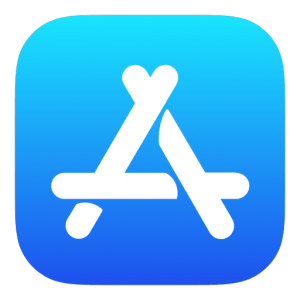 .
. - Wyszukaj “TeamViewer QuickSupport” w App Store
 .
. - Kliknij na “LOAD”, a po instalacji na “OPEN”.
- Przy pierwszym uruchomieniu aplikacji otrzymasz krótki przewodnik o jej funkcjach. Przeciągnij go na bok i kliknij “DONE”.
- Pojawia się następujący ekran z identyfikatorem ID.
- Prosimy o kontakt z naszym działem obsługi klienta +48 800 080 563.
Skonfiguruj udostępnianie ekranu w systemie Mac OS
- Po pierwszym uruchomieniu Teamviewer Quick Support zostaniesz zapytany, czy chcesz zezwolić na działanie programu.
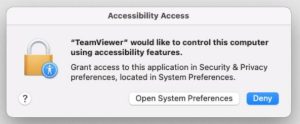
2. Wybierz opcję Otwórz ustawienia systemu
3. W menu Prywatność i bezpieczeństwo, po prawej stronie szukaj Teamviewer i Teamviewer Quick Support. Być może najpierw trzeba będzie umożliwić regulację tych ustawień za pomocą symbolu blokady.
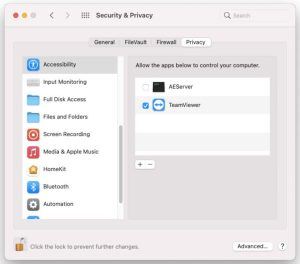
Posiadasz dodatkowe pytania?
Skontaktuj się z nami przez telefon, e-mail, lub użyj czat w dolnym prawym rogu. Nasi pracownicy dostępni są w każdy dzień roboczy w godzinach od 9:00 do 18:00.